原创imovie剪辑如何添加背景音乐?imovie剪辑添加背景音乐技巧方法
imovie是一款视频剪辑工具,在imovie剪辑如何添加背景音乐?下面是小编介绍imovie剪辑添加背景音乐技巧方法,有需要的小伙伴一起来下文看看吧,希望可以帮助到大家!
imovie剪辑如何添加背景音乐?imovie剪辑添加背景音乐技巧方法
1、打开一个剪辑项目,点击加号
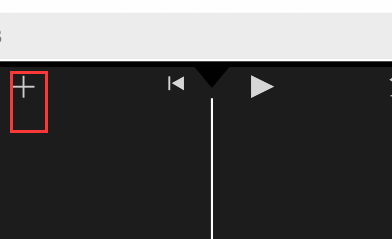
2、选择音频
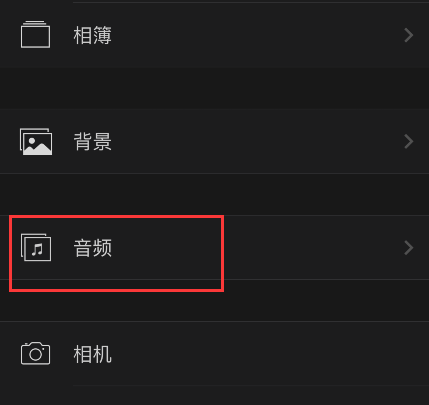
3、可在声音轨道、我的音乐、声音效果中选择你需要的素材,这里以声音效果为例
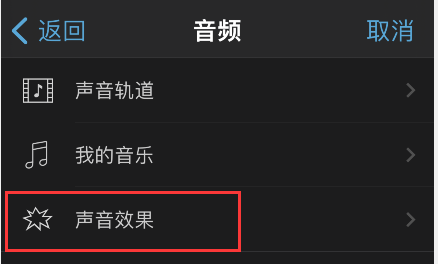
4、选择后,它会自动切换到编辑界面
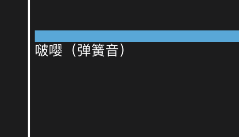
以上这里为各位分享了imovie剪辑添加背景音乐技巧方法。有需要的朋友赶快来看看本篇文章吧!





